Come abilitare i tasti funzione su una tastiera Microsoft

I tasti funzione sono tasti speciali utilizzati per assegnare scorciatoie di programma e attività speciali alla tastiera. Si trovano nella parte superiore della maggior parte delle tastiere e sono etichettati da "F1" a "F12". Alcune tastiere possono avere solo 10 tasti funzione, mentre altre possono averne fino a 18. Questi tasti spesso non vengono utilizzati dall'utente medio del computer, ma possono avere compiti molto importanti per alcuni utenti, che possono causare problemi quando i tasti non lo fanno rispondere. Riparare i tasti funzione che non rispondono o funzionano male è abbastanza semplice e dovrebbe richiedere solo pochi minuti.
Passaggio 1

Collega la tastiera al computer e accendilo.
Passaggio 2

Aprire un programma che utilizza i tasti funzione come Microsoft Word o Microsoft Excel. Controlla la tua tastiera per un tasto "F-Lock" o "Blocco funzione". Questo tasto viene utilizzato per attivare/disattivare il supporto dei tasti funzione; quando è attivato, i tasti funzione non funzioneranno.
Passaggio 3
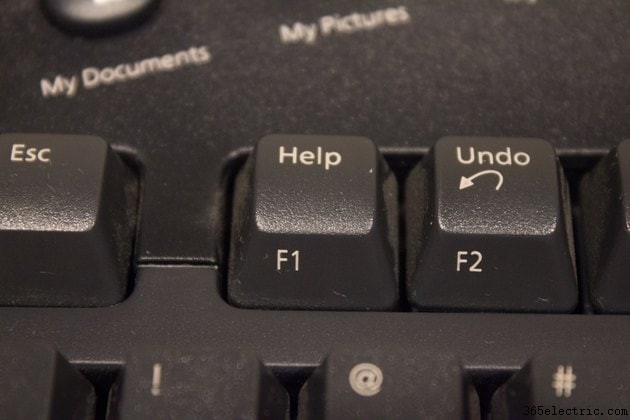
Premere il tasto "F-Lock" e quindi provare a utilizzare un tasto funzione nel programma selezionato. "F1" è una buona chiave per testare, perché è impostato per aprire un documento "Aiuto" in tutti i software Microsoft. Se la chiave non funziona, premere una seconda volta il tasto "F-Lock" e testare nuovamente i tasti. Se le chiavi continuano a non funzionare e stai utilizzando il sistema operativo Windows 7, potrebbe essere necessario installare un "hotfix" da Microsoft per correggere la funzionalità della chiave.
Passaggio 4
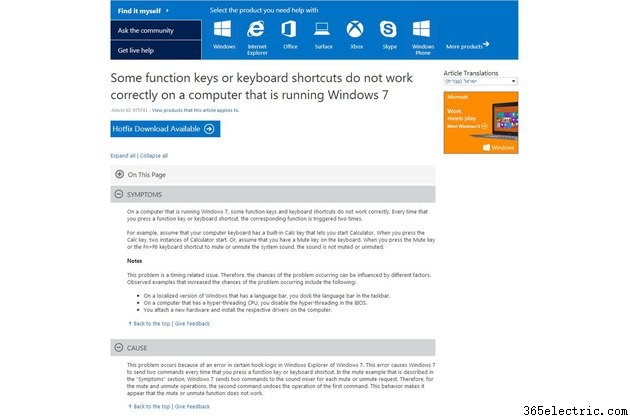
Passare al collegamento intitolato "Supporto Microsoft:alcuni tasti funzione non funzionano correttamente". (Vedi Risorse.) Fai clic su "Visualizza e richiedi download di hotfix" che si trova sotto il titolo dell'articolo per accedere al database di Microsoft Hotfix. Accetta i termini e le condizioni, quindi scarica l'hotfix. Al termine del download, esegui il file scaricato e segui le istruzioni visualizzate. Potrebbe essere necessario riavviare il computer al termine dell'installazione. I tuoi tasti funzione dovrebbero ora funzionare correttamente.
